Nexus 6.0 တွင် NexSense With Sense 5 ကိုထည့်ပါ
ဒီလမ်းညွှန်ထဲမှာ LG Nexus 5 ကို Android 4.4.2 သို့ Sense 6.0 Custom ROM ကိုအသုံးပြုပြီး Android XNUMX ကိုဘယ်လိုအဆင့်မြှင့်တင်မယ်ဆိုတာကိုပြပေးပါမယ်။
တရားဝင် ROM တွေရှိနေပေမဲ့တစ်ခါတစ်ရံစိတ်ကြိုက် RONS များသည်ပိုမိုကောင်းမွန်သောစွမ်းဆောင်ရည်ကိုပေးစွမ်းနိုင်ခြင်းကြောင့်သင့်အား tweaks များနှင့်တရားဝင် ROM တွင်မရရှိနိုင်သည့် system tools များကိုအသုံးပြုခြင်းအားဖြင့်စိတ်ကြိုက် RONS များပိုကောင်းသည်။
သင့်ရဲ့ဖုန်းကိုပြင်ဆင်ပါ
- ဒီလမ်းညွှန်က LG Nexus 5 နဲ့သာအလုပ်လုပ်မှာပါ။ Settings> About သို့သွားပြီးသင့်မှာသင့်တော်တဲ့စက်ရှိမရှိစစ်ဆေးပါ
- သင့်ဘက်ထရီကို ၆၀-၈၀ ရာခိုင်နှုန်းအထိအားသွင်းပါ။
- နောက်ကျောတက်အားလုံးအရေးကြီးသောမက်ဆေ့ခ်ျများ, အဆက်အသွယ်များနှင့်ခေါ်ဆိုခမှတ်တမ်းများ။
- နောက်ကျောကသင်၏မိုဘိုင်းဖုန်း EFS နဲဒေတာများတက်။
- သင့်ရဲ့ device ကိုရဲ့ Bootloader ကို Unlock ။
- သင့်ရဲ့ဖုန်းရဲ့ USB အဒီဘာဂင် mode ကို Enable လုပ်ထားပါ။
- Nexus ကိရိယာများအတွက် USB ဒရိုင်ဘာများကိုဒေါင်းလုပ်လုပ်ပါ။
မှတ်ချက်။ ။ Custom recovery, roms နှင့်ဖုန်းကို root လုပ်ရန်လိုအပ်သောနည်းလမ်းများသည်သင်၏ device ကိုပျက်စီးစေနိုင်သည်။ သင်၏စက်ကိုအမြစ်တွယ်ခြင်းကအာမခံချက်ကိုပယ်ဖျက်လိမ့်မည်။ ၎င်းသည်ထုတ်လုပ်သူများသို့မဟုတ်အာမခံပေးသူများထံမှအခမဲ့ကိရိယာဝန်ဆောင်မှုများကိုဆက်လက်ရရှိနိုင်တော့မည်မဟုတ်ပါ။ သင်ကိုယ်တိုင်တာ ၀ န်ယူရန်ဆုံးဖြတ်ခြင်းမပြုမီတာ ၀ န်ယူမှုရှိပါစေ။ အကယ်၍ မတော်တဆမှုတစ်ခုဖြစ်ပွားခဲ့ပါကကျွန်ုပ်တို့သို့မဟုတ်စက်ပစ္စည်းထုတ်လုပ်သူများသည်မည်သည့်အခါကမျှတာဝန်ရှိသည်ဟုမယူသင့်ပါ။
ဒေါင်းလုပ်
- Android 4.4.2 NexSense: လင့်ခ် | ကြည့်မှန် | ကြည့်မှန် | ကြည့်မှန်
- Google Apps (NexSense_Path-GalaxyUser.zip): လင့်ခ်
Install
- ကိရိယာကို PC နှင့်ချိတ်ဆက်ပါ။
- သင် download လုပ်ထားသောဖိုင်များကိုသင်၏ SD Card ၏ root သို့ကူးထည့်ပါ။
- ကိရိယာကိုဖြုတ်လိုက်ပါ။
- သင်၏စက်ကို Bootloader / Fastboot စနစ်ဖြင့်ပြန်ဖွင့်ပါ။ ထိုသို့ပြုလုပ်ရန်သင်သည်မျက်နှာပြင်ပေါ်ရှိစာသားကိုမတွေ့မချင်း power နှင့် volume down ခလုတ်ကိုဖိ။ ကိုင်ထားရန်လိုအပ်သည်။
- အခုတော့သွားပါ bootloader / Fastboot mode ကို နှိပ်၍ ဖိထားပါ Down Power + Volume ကို မြင်ကွင်းအချို့ကိုမြင်ရသည့်တိုင်ခလုတ်များ။
- bootloader မှာ recovery ကိုရွေးပါ။
CWM / PhilZ Touch ကို Recovery ကိုအသုံးပြုသူများသည်။
- သင့်လက်ရှိ ROM ကို Back up လုပ်ပါ။
- -up, Back နဲ့ Restore ကိုသွားပါ။
- မျက်နှာပြင်ပေါ်ရှိညွှန်ကြားချက်များကိုလိုက်နာပါ။
- အရန်ကူးလုပ်ပြီးသောအခါ၊ကက်ရှ် '' Wipe ။
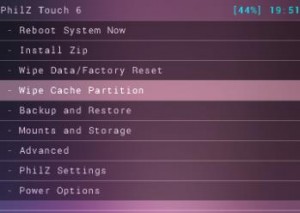
- '' ကိုသွားပါကြိုတင်မဲ'' ကိုရွေးချယ်ပါ ''Devlik ကက်ရှ် Wipe''
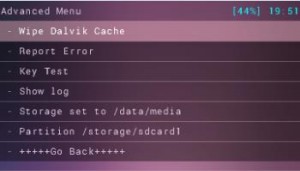
- ရှေးခယျြ ဒေတာအားလုံးကိုဖျက်သည် / မူလစက်ရုံထုတ်အနေအထားပြန်လည်ရယူသည်။
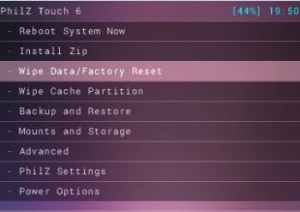
- '' ကိုသွားပါzip မှ SD ကဒ်ထည့်သွင်းပါ '။ သင့်ရှေ့တွင်အခြားပြတင်းပေါက်တစ်ခုဖွင့်နေသည်ကိုသင်တွေ့ရမည်
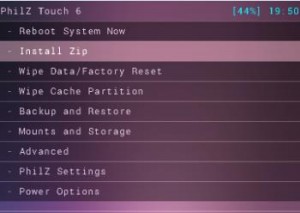
- '' တင်ဆက်အတွက် options ကနေsd ကဒ်ကနေဇစ်ကိုရှေးခယျြ'' Options ကိုမှ။
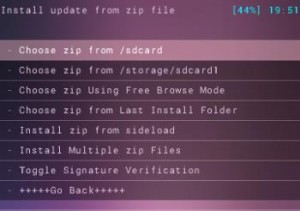
- ကို Select လုပ်ပါ အန်းဒရွိုက်၄.၂ NexSense.zip ဖိုင်ကိုနှင့်တပ်ဆင်အတည်ပြုပါ။
- ပြီးရင် Flash ကိုနှိပ်ပါ NexSense_Path-GalaxyUser.zip
- တပ်ဆင်မှုပြီးဆုံးသောအခါရွေးပါ +++++ သို့ပြန်သွားရန် Go +++++.
- ကို Select လုပ်ပါ reboot ယခု
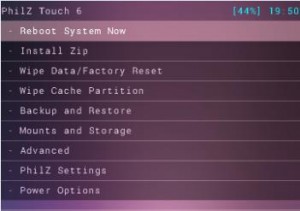
TWRP အသုံးပြုသူများ
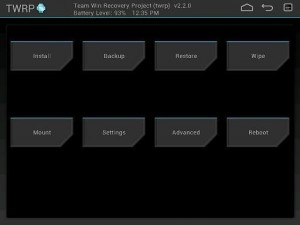
မှတ်စု: ၎င်းသည် optional ဖြစ်သော်လည်းသင်၏ Current ကို back-up လုပ်ရန်အကြံပြုသည် ရွမ်
လုပ်ပါ
- အရန်ကူးကိုအသာပုတ်။ ရွေးချယ်ပါ စနစ်နှင့်ဒေတာ။
- ပွတ်ဆွဲ slider နဲ့ back-up စလိမ့်မယ်။
Back up ကိုဖန်တီးပြီးတဲ့အခါ၊ ဒီအဆင့်တွေကိုလိုက်နာပါ
- ကိုထိပုတ်ပါ Button ကို Wipe
- ကို Select လုပ်ပါ cache, System ကို, Data ဖြစ်ပါတယ်။
- ပွတ်ဆွဲ အတည်ပြုသည့်ဆလိုက်ဒါ.
- ကိုသွားပါ main Menu နှင့်ပုတ် Button ကို Install လုပ်ပါ။
- အဆိုပါ Locate Android 4.4.2 NexSense နှင့် NexSense_Path-GalaxyUser.zip ,
- အဆိုပါ Slider ကပွတ်ဆွဲ ထည့်သွင်းရန်
- ဘယ်တော့လဲ installation ကျော်, သင်မှရာထူးတိုးလိမ့်မယ် အခုတော့ System ကို reboot
- ကို Select လုပ်ပါ reboot ယခု အဆိုပါစနစ် Reboot ရန်။
သင်၏ LG Nexus 4.4.2 တွင် Android 5 KitKat ကိုအသုံးပြုနေပါသလား။
အောက်ကမှတ်ချက်တွေ box ထဲမှာသင့်ရဲ့အတွေ့အကြုံကိုမျှဝေပါ။
JR






